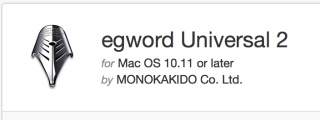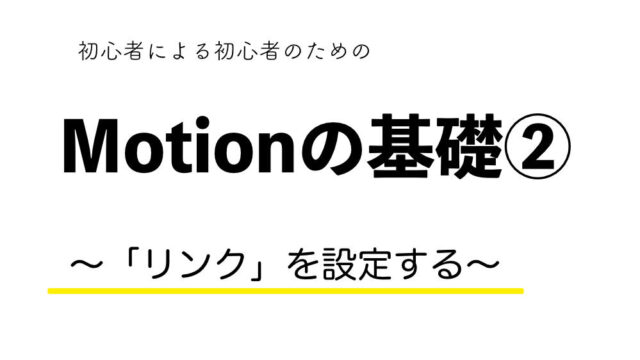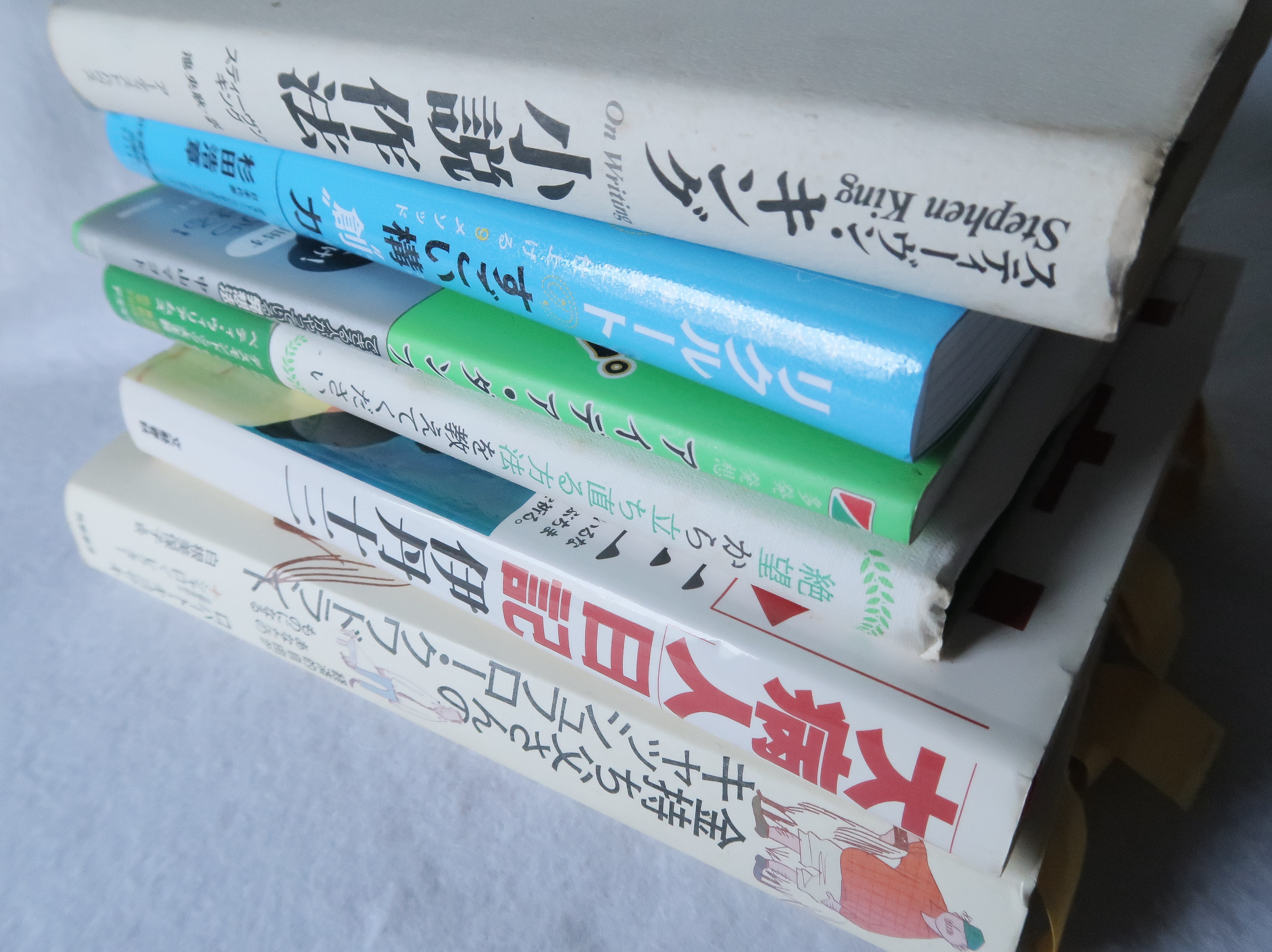とうとう噂のキーボードをポチってしまいました!(衝動買い)

発売から1年。
踏ん張りました。買うかどうか。迷いに迷った一年でした。

というか、買わないと決意していたことすらありましたが、
MacBookを買い、iPad Proを買い、無線でしか利用できないデバイスが増えると、いま所有のUSB接続タイプのHHKBがますます使えない環境になってきてしまい「やむを得ず買ってしまった」というのが実情です。
ファーストインプレッション
さっそく、
そのHHKB BTがどんなものなのか、よくある質問を自分なりに想定して、それに答える形でつらつらと書いてみたいと思います。
黒のHHKBって使いにくいのでは?
これ、購入前にかなり悩みました。
今、僕の持っているHHKB(USB接続)はホワイトタイプでキートップの刻印はハッキリくっきりみえるところがお気に入りだったのに、今回のBluetoothタイプのものは黒しか販売されていません(今後も予定はないようです)。

この黒色のタイプのキーボードは刻印も黒なので、文字はうっすらとしか見えません。

僕のブラインドタッチ能力では6割くらいのキーしかカバーしきれていないので、数字キーとか、記号(<>とか〜とか)を打つ時は、そこで入力が止まってしまうのです。
実際にやってみると、たしかに使いにくい。
無刻印のものもあるので、本当にプロの方はバリバリブラインドタッチで入力していくのでしょうが、今の僕には敷居が高い。
それで、手持ちのHHKBとキーを入れ替えることにしました。

Amazonで探すと、キーを抜くための補助器具は500円程度で販売されていたので、早速購入。
FILCO Keypuller キーボードメンテナンス用キーキャップ引き抜き工具 ブラック FKP01
売り上げランキング: 322
全部は面倒なので、主要キーだけ入れ替えて使うことにしました。

初めてこういう作業をしましたが、メカニカルタイプのキーボードってスコスコ引き抜けて簡単に入れ替えることができます。これなら半永久的にこのキーボードをメンテして使えそうです。新たな発見でした。
また、全部をホワイトキーに変更したい場合は、Amazonでこういうものも売っているようです。
PFU キートップセット白 (HHKB Professionaシリーズ日本語配列モデル) PD-KB420KTW
売り上げランキング: 137,809
入力遅延やチャタリングが起きたりしないのか?
キータッチは以前使っていたHHKBと同じで、違和感はまったくありません。入力遅延もなく、スコスコ入力できて気持ちがいいです。
問題はチャタリング(キーが勝手に連打する現象)です。
試してみたところ、Macでは症状は認められませんでしたが、Windowsパソコン(レッツノート)で操作中に一回だけ発症しました。頻発せず、一回だけでしたが多少不安は残ります。最近はレッツノートの使用頻度が落ちているので個人的には問題なしですが、Windowsパソコンで使おうと考えている方は要注意です。
また、本体前面に電池ケースが出っ張っていて、この部分が設置上邪魔じゃないかと思っていましたが、とくに邪魔に感じることはありませんでした。これは杞憂でした。

ペアリングの切り替えが面倒くさいのでは?
Amazonのレビューを見ると、複数のパソコンで利用する際に、Blutooth機器の切り替えが面倒で使いにくいとの指摘が多数上がっています。
さて、実際はどうなのか?
マニュアル上は4台までBluetooth機器の登録履歴を記憶してくれているようです。MacBook、iPadPRO、iPhone、レッツノートの4台で登録してみました。
例として、MacBookからiPadPROに切り替える場合、操作手順がどうなるのか説明してみましょう。
1,MacBook側(現在使用側)のBluetoothスイッチを一旦オフにする。
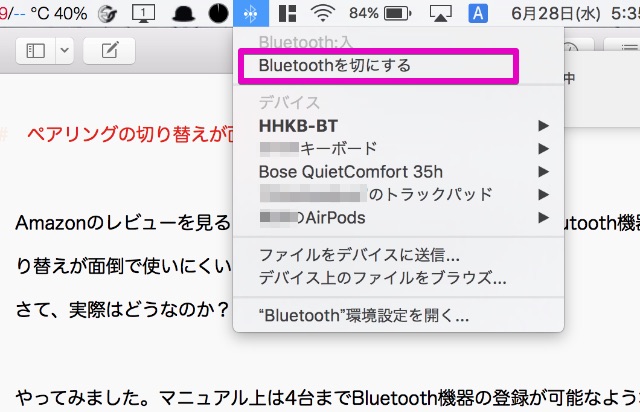
2,HHKB側の電源をオフにする

3,iPad側のBluetoothスイッチをオンにする
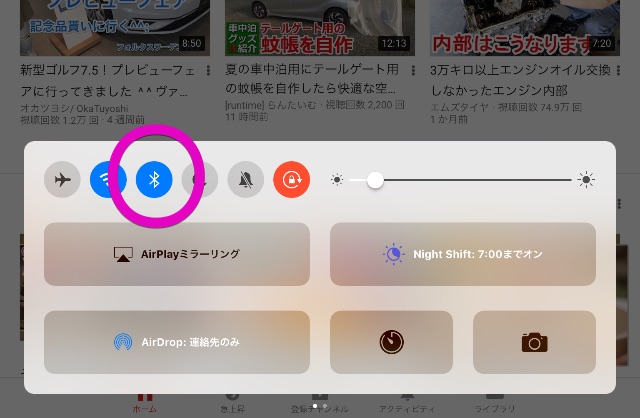
4,HHKB側の電源をオンにして任意のキーを連打する(Enterや矢印キーなど)。数秒経つと自動接続され使えるようになります。
ざっとこのような流れで、半分自動といったところでしょうか。いずれにしてもHHKB側の電源は一旦オフにしないと認識してくれない仕組みのようです(試行錯誤でやってますので、別の方法があれば是非ご教授ください)。
反対にiPadからMacBookに切り替える場合も、同様な操作が必要です。
あと、MacとWindowsを切り替えて使う場合は多少面倒で、上記操作に加えてCtrlキーとCapsキーの切り替え(DIP)スイッチを変更したりの操作が加わります。
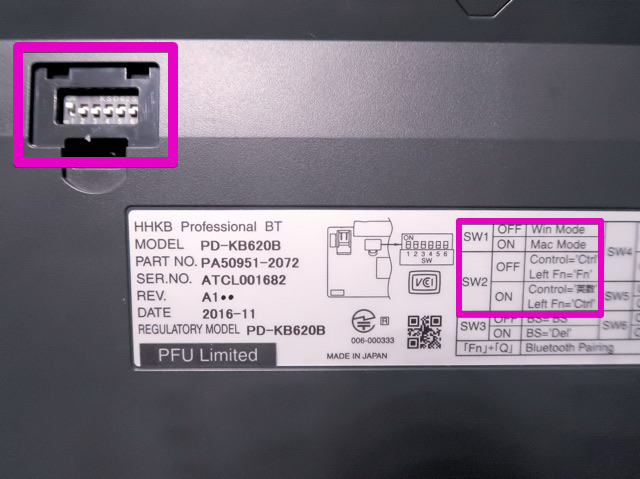
ですから、個人的にはMacとWindowsを切り替えて使うのは、ちょっとややこしくて遠慮しますが、MacとiPadの切り替えなら比較的簡単なのでありかな、と思います。
後は慣れの問題かと……。
最近は切り替え自在なBluetoothキーボードも増えてますから、それに比べると手間がかかるのは事実で、面倒と感じるかどうかは個人差がありそうです。
iPadと接続して満足に使えるの?
iPadを始めとするiOSの日本語環境は、最近かなり改善してきてはいるのですが、まだまだ不安定で、果たしてHHKB BTのキーボードで大丈夫なのだろうか不安に思っていました。特に日本語のオンオフがスムーズにできるかどうかが心配でした。
結論から言うとほぼ問題はありません。
何故かスペースキーの両サイドにある英数キーとかなキーは専用キーのはずなのに正常に働きませんでした。
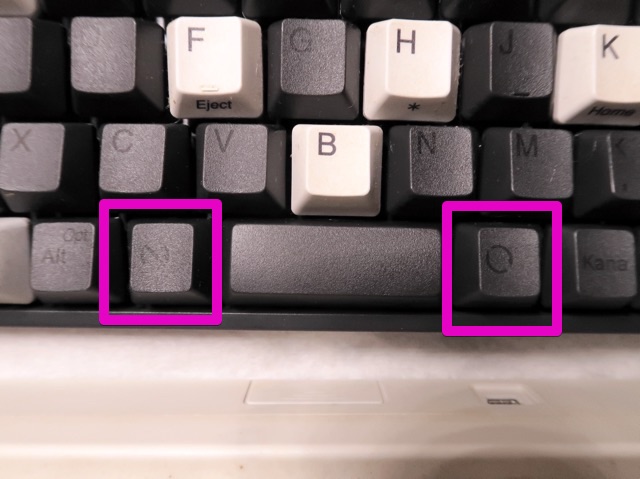
iPad側の設定でCapsボタンのオンオフで日本語切り替えできる設定にしておくと、Capsキーを推すだけで簡単に切り替えが可能になります。
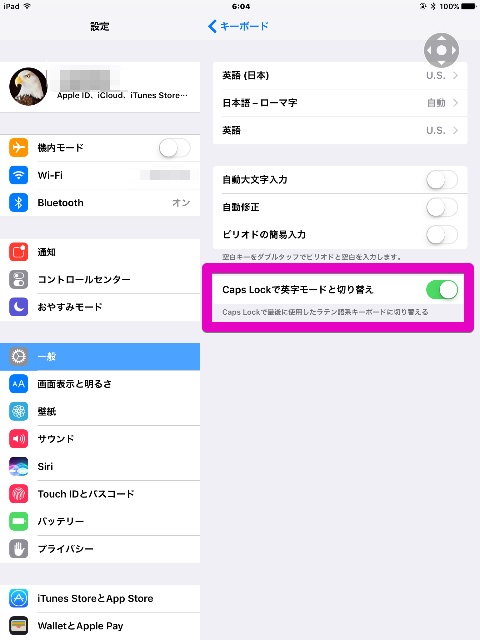
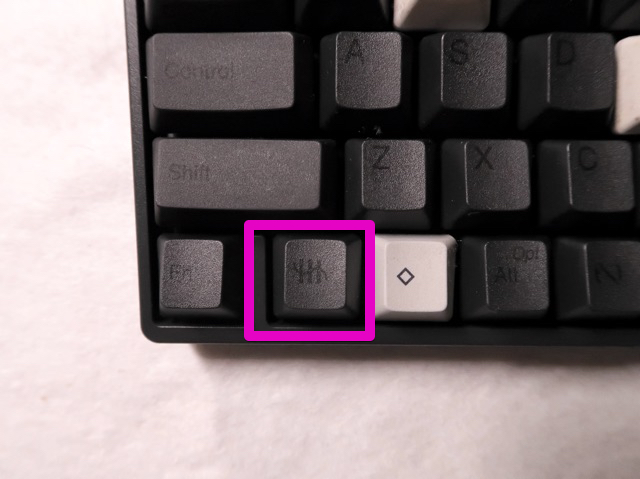
ただし、これも接続直後には動作しないことがあって、その場合はCtrl+Spaceで一旦キーボードを選択してから操作すると正常動作するようになります。
このへんを含めて100%とまでは行かないようですが、普通のBluetoothキーボードと同程度の利用は可能といったところです。
3万円の価値があるの?
さて、ここが一番重要な質問になりますが、個人差が大きいと思います。
まず、現在USBタイプのHHKBを持っている方は、今の環境に不満がなければ購入されるメリットは少ないかと思います。
僕のようにiPadプロでも使いたい、と思っておられる方や、USBケーブルがウザくて気に入らないという方なら購入してメリットがあると思います。
また、先程も書いたのですが、この手のキーボードはメンテナンスが簡単で半永久的に使えますから、多少高くても持ってない方は一つは購入しても損のない製品だと感じます。
最後に
ネットでググってみると、MacBookのキー操作を無効化して、内蔵キーの上に直接鎮座させて使う方法があることがわかりました。
http://qiita.com/kobekko/items/df902825606d87bbd0f1

しかもBluetooth接続すると自動で無効化してくれる優れもの。Karabiner-Elemenrtsというフリーソフトです。
https://github.com/wwwjfy/Karabiner-Elements/releases
早速導入してみると、いやー、これがナイスで格段にMacBookが使いやすくなりました。
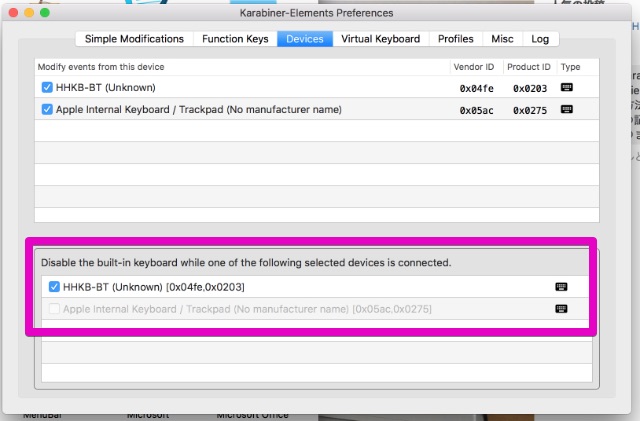
もちろん、MacBookのキータッチも僕は嫌いではないのですが、やはりHHKBのそれには負けます。
思考の邪魔にならず、スピード感を持ってサクサク入力できることがどれほど素晴らしいことか……。
是非、みなさんもこの体験を味わってほしいと思います。
HHKB BT最高!